2020 OPEL CORSA F audio
[x] Cancel search: audioPage 73 of 107

Radio73RadioBenutzung .................................... 73
Radio Data System ......................74
Digital Audio Broadcasting ..........75Benutzung
Radio aktivieren
Auf b drücken. Das zuletzt ausge‐
wählte Audio-Hauptmenü wird ange‐
zeigt.
Ist das Radio-Hauptmenü nicht aktiv,
QUELLEN und Radio auswählen.
Der zuletzt wiedergegebene Sender
wird eingestellt.
Wellenbereich auswählen
OPTIONEN auswählen und wieder‐
holt i berühren, um zwischen den
verschiedenen Wellenbereichen zu
wechseln.
Sendersuche
Automatische Sendersuche
Kurz P oder Q berühren, um den
vorherigen bzw. nächsten empfang‐
baren Sender einzustellen.
Manuelle Sendersuche
P oder Q gedrückt halten. Loslassen,
wenn die gesuchte Frequenz fast erreicht wurde.
Eine Suche nach dem nächsten zu
empfangenden Sender wird durchge‐ führt und der Sender wird automa‐
tisch gespielt.
Senderlisten
In der Senderliste können alle
empfangbaren Radiosender im aktu‐ ellen Empfangsbereich ausgewählt
werden.
Zur Anzeige der Senderliste des akti‐ ven Wellenbereichs Liste auswählen.
Page 75 of 107
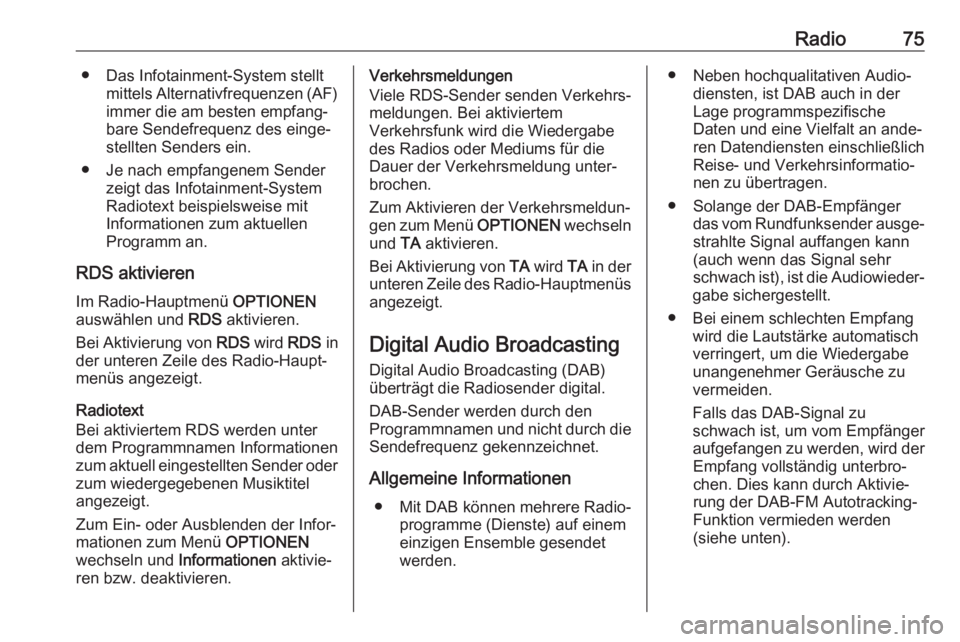
Radio75● Das Infotainment-System stelltmittels Alternativfrequenzen (AF)immer die am besten empfang‐
bare Sendefrequenz des einge‐
stellten Senders ein.
● Je nach empfangenem Sender zeigt das Infotainment-System
Radiotext beispielsweise mit
Informationen zum aktuellen
Programm an.
RDS aktivieren
Im Radio-Hauptmenü OPTIONEN
auswählen und RDS aktivieren.
Bei Aktivierung von RDS wird RDS in
der unteren Zeile des Radio-Haupt‐ menüs angezeigt.
Radiotext
Bei aktiviertem RDS werden unter
dem Programmnamen Informationen
zum aktuell eingestellten Sender oder zum wiedergegebenen Musiktitel
angezeigt.
Zum Ein- oder Ausblenden der Infor‐
mationen zum Menü OPTIONEN
wechseln und Informationen aktivie‐
ren bzw. deaktivieren.Verkehrsmeldungen
Viele RDS-Sender senden Verkehrs‐
meldungen. Bei aktiviertem
Verkehrsfunk wird die Wiedergabe
des Radios oder Mediums für die
Dauer der Verkehrsmeldung unter‐
brochen.
Zum Aktivieren der Verkehrsmeldun‐
gen zum Menü OPTIONEN wechseln
und TA aktivieren.
Bei Aktivierung von TA wird TA in der
unteren Zeile des Radio-Hauptmenüs angezeigt.
Digital Audio Broadcasting
Digital Audio Broadcasting (DAB)
überträgt die Radiosender digital.
DAB-Sender werden durch den
Programmnamen und nicht durch die Sendefrequenz gekennzeichnet.
Allgemeine Informationen ● Mit DAB können mehrere Radio‐ programme (Dienste) auf einem
einzigen Ensemble gesendet
werden.● Neben hochqualitativen Audio‐ diensten, ist DAB auch in der
Lage programmspezifische
Daten und eine Vielfalt an ande‐
ren Datendiensten einschließlich
Reise- und Verkehrsinformatio‐
nen zu übertragen.
● Solange der DAB-Empfänger das vom Rundfunksender ausge‐strahlte Signal auffangen kann
(auch wenn das Signal sehr
schwach ist), ist die Audiowieder‐
gabe sichergestellt.
● Bei einem schlechten Empfang wird die Lautstärke automatisch
verringert, um die Wiedergabe
unangenehmer Geräusche zu
vermeiden.
Falls das DAB-Signal zu
schwach ist, um vom Empfänger
aufgefangen zu werden, wird der Empfang vollständig unterbro‐
chen. Dies kann durch Aktivie‐
rung der DAB-FM Autotracking- Funktion vermieden werden
(siehe unten).
Page 77 of 107

Externe Geräte77Externe GeräteAllgemeine Informationen............77
Audio abspielen ........................... 78
Bilder anzeigen ............................ 78
Smartphone-Apps nutzen ............79Allgemeine Informationen
In der Mittelkonsole befindet sich ein
USB-Anschluss.Achtung
Zum Schutz des Systems kein
USB-Hub verwenden.
Hinweis
Die USB-Anschlüsse müssen immer sauber und trocken gehalten
werden.
USB-Anschlüsse
An den USB-Anschluss kann ein MP3-Player, ein USB-Gerät, eine SD-
Karte (über einen USB-Stecker / -
Adapter) oder ein Smartphone ange‐ schlossen werden.
Das Infotainment-System kann Audi‐
odateien oder Bilddateien von USB-
Geräten wiedergeben.
Über den USB-Anschluss können
verschiedene Funktionen der oben
genannten Geräte über die Bedien‐
elemente und Menüs des Infotain‐
ment-Systems ausgeführt werden.
Hinweis
Nicht alle Zusatzgeräte werden vom Infotainment-System unterstützt.
Gerät verbinden / Verbindung
trennen
Eines der genannten Geräte an einen
USB-Anschluss anschließen. Falls
erforderlich, ein geeignetes
Anschlusskabel verwenden. Die
Musikfunktion wird automatisch
gestartet.
Hinweis
Beim Anschließen eines unlesbaren USB-Geräts erscheint eine entspre‐
chende Fehlermeldung und das
Infotainment-System wechselt auto‐
matisch zur vorherigen Funktion.
Zum Trennen eines USB-Geräts eine
andere Funktion wählen und das
USB-Gerät abziehen.Achtung
Das Gerät während der Wieder‐
gabe nicht trennen. Dies kann das Gerät oder das Infotainment-
System beschädigen.
Page 78 of 107

78Externe GeräteAudio-Streaming über Bluetooth
Streaming ermöglicht das Anhören
von Musik von einem Smartphone.
Ausführliche Beschreibung zum
Herstellen einer Bluetooth-Verbin‐
dung 3 85.
Wird die Audiowiedergabe nicht auto‐ matisch gestartet, muss die Wieder‐
gabe eventuell am Smartphone
gestartet werden.
Zunächst die Lautstärke am Smart‐
phone einstellen (erhöhen). Danach
die Lautstärke des Infotainment-
Systems einstellen.
Dateiformate
Die Audioausrüstung unterstützt
unterschiedliche Dateiformate.
Audio abspielen
Musikfunktion aktivieren USB- oder Bluetooth-Gerät anschlie‐
ßen 3 77.
Ist das Gerät bereits angeschlossen, aber es werden keine gespeicherten
Musikdateien abgespielt:b drücken, Medien und danach die
Quelle auswählen.
Die Wiedergabe der Audiotitel
beginnt automatisch.
WiedergabefunktionenWiedergabe unterbrechen und fort‐
setzen
Berühren Sie 5, um die Wiedergabe
zu unterbrechen. Die Schaltfläche ändert sich in 4.
Berühren Sie 4, um die Wiedergabe
fortzusetzen.Vorherigen oder nächsten Titel
wiedergeben
P oder Q berühren.Schnelles Vor- und Zurückspulen
Berühren Sie mehrere Sekunden
lang P oder Q. Beim Loslassen
kehren Sie zum normalen Wiederga‐
bemodus zurück.
Alternativ kann der Schieber zur
Anzeige der aktuellen Titelposition
nach links oder rechts bewegt
werden.Zufallswiedergabe
OPTIONEN auswählen und das
Symbol Zufall wiederholt berühren:
j : Titel der ausgewählten Liste
(Album, Künstler usw.) in zufälliger
Reihenfolge wiedergeben.
k : Titel der ausgewählten Liste
(Album, Künstler usw.) normal
wiedergeben.Titel wiederholen
OPTIONEN auswählen und das
Symbol Wiederholen n wiederholt
berühren, um eine der folgenden Optionen auszuwählen:
● Titel der aktuell ausgewählten Liste (Album, Interpret usw.)wiederholen
● Titel der aktuell ausgewählten Liste (Album, Interpret usw.)
einmal wiederholen
● Titel der ausgewählten Liste (Album, Künstler usw.) normal
wiedergeben
Bilder anzeigen
Es können Bilder von einem USB-
Speicher angezeigt werden.
Page 82 of 107

82SprachsteuerungSprachübertragung ist über die Tele‐
fonprojektionsanwendungen Apple
CarPlay und Android Auto möglich
3 79.
Benutzung Integrierte SprachsteuerungSprachsteuerung aktivieren Hinweis
Während eines aktiven Anrufs ist die
Sprachsteuerung nicht verfügbar.Aktivierung über die Lenkradtaste Y
Y am Lenkrad drücken.
Die Audioanlage wird stummgeschal‐ tet. Eine Sprachansage fordert zum
Sprechen eines Befehls auf; im
Display werden Hilfemenüs mit den
wichtigsten aktuell verfügbaren
Befehlen angezeigt.
Nach einem Piepton ist die Sprach‐
steuerung bereit für die Sprachein‐
gabe.
Nun kann ein Sprachbefehl für eine
Systemfunktion gesprochen werden
(z. B. Einstellen eines gespeicherten
Radiosenders).Anpassen der Lautstärke der
Aufforderungsansagen
Lautstärkeregler am Lenkrad nach
oben (lauter) Y oder nach unten
(leiser) Z drücken.
Aufforderungsansage unterbrechen
Erfahrene Benutzer können eine
Sprachansage durch kurzes Drücken
auf Y am Lenkrad abbrechen.
Alternativ „Dialogmodus Experte
einstellen“ sagen.
Sofort ertönt ein Piepton und ein
Befehl kann direkt ohne Wartezeit
gesprochen werden.
Eine Dialogsequenz abbrechen
Zum Abbrechen einer Dialogsequenz und zum Deaktivieren der Sprach‐
steuerung w am Lenkrad drücken.
Wird eine gewisse Zeit lang kein Befehl gesprochen oder erkennt das
System die Befehle nicht, wird die
Dialogsequenz automatisch abge‐
brochen.
Bedienung über Sprachbefehle
Sprachanweisungen und Anzeigen
im Display befolgen.Für optimale Ergebnisse folgende
Tipps beachten:
● Sprachansage anhören und vor einem Befehl oder einer Antwort
auf den Piepton warten.
● Die Beispielbefehle im Display lesen.
● Die Aufforderungsansage kann durch erneutes Drücken von Y
unterbrochen werden.
● Auf den Piepton warten und dann
den Befehl natürlich, nicht zu
schnell und nicht zu langsam
sprechen.
Die Befehle können in der Regel als
einzelner Befehl gesprochen werden.
Sprachübertragung
Sprachsteuerung aktivieren
Y am Lenkrad gedrückt halten, bis
eine Sprachsteuerungssitzung
gestartet wird.
Page 85 of 107

Mobiltelefon85wenn die Verwendung von Mobil‐
telefonen verboten ist, das Mobil‐ telefon Interferenzen verursacht
oder gefährliche Situationen
möglich sind.
Bluetooth
Die Telefonfunktion ist von der Blue‐
tooth Special Interest Group (SIG)
zertifiziert.
Weitere Informationen zur Spezifika‐
tion sind im Internet unter http://
www.bluetooth.com zu finden.
Bluetooth-Verbindung
Bluetooth ist ein Funkstandard für die
drahtlose Verbindung z. B. von
Handys, Smartphones oder anderen
Geräten.
Gerät koppeln
Beim Koppeln werden die PIN-Codes zwischen dem Bluetooth-Gerät und
dem Infotainment-System ausge‐
tauscht und die Bluetooth-Geräte mit
dem Infotainment-System verbun‐
den.
Wichtige Informationen
● Es können immer nur maximal zwei Bluetooth-Geräte gleichzei‐
tig mit dem Infotainment-System verbunden sein. Ein Gerät im
Freisprechmodus, das andere im
Audio-Streamingmodus (siehe
Beschreibung der Bluetooth-
Profileinstellungen unten).
Es können allerdings keine zwei
Geräte gleichzeitig im Frei‐
sprechmodus verwendet
werden.
● Die Kopplung muss nur einmal durchgeführt werden; es sei
denn, das Gerät wurde aus der
Liste der gekoppelten Geräte
gelöscht. Wenn das Gerät schon einmal verbunden war, stellt das
Infotainment System die Verbin‐
dung automatisch her.
● Der Bluetooth-Betrieb reduziert deutlich die Akkulaufzeit desMobilgeräts. Verwenden Sie
deshalb den USB-Anschluss
zum Aufladen des Geräts.Neues Gerät koppeln
1. Die Bluetooth-Funktion des Blue‐ tooth-Geräts aktivieren. Weitere
Informationen siehe Bedienungs‐
anleitung des Bluetooth-Geräts.
2. a drücken und dann Bluetooth-
Suche berühren.
Es wird nach allen Bluetooth-
Geräten in der näheren Umge‐
bung gesucht.
3. In der angezeigten Liste das Blue‐
tooth-Gerät auswählen, das
gekoppelt werden soll.
4. Den Kopplungsvorgang bestäti‐ gen:
● Wenn SSP (Secure Simple Pairing) unterstützt wird:
Die Meldungen auf dem Info‐
tainment System und dem
Bluetooth-Gerät bestätigen.
● Wenn SSP (Secure Simple Pairing) nicht unterstützt
wird:
Am Infotainment-System:
Eine Meldung fordert zur Eingabe des PIN-Codes am
Bluetooth-Gerät auf.
Page 88 of 107

88MobiltelefonMit Ruflisten arbeiten
Alle eingehenden, ausgehenden und
verpassten Anrufe werden gespei‐
chert.
Anrufliste auswählen, um die Liste
der Anrufe anzuzeigen.
Den gewünschten Listeneintrag
auswählen, um einen Anruf zu täti‐
gen.
Eingehender Anruf
Wenn ein Anruf eingeht, während ein
Audiomodus (z. B. Radio oder USB)
aktiv ist, wird diese Audioquelle bis zum Ende des Telefongesprächs
stummgeschaltet.
Eine Meldung mit der Telefonnummer
und dem Namen des Anrufers wird
angezeigt.
Zum Annehmen des Anrufs w berüh‐
ren.
Zum Abweisen des Anrufs x berüh‐
ren.
Um den Anruf zu halten, 5 berühren.
Um den Anruf fortzusetzen, 4 berüh‐
ren.
Zum Stummschalten des Mikrofons
des Infotainment-Systems Mikro
AUS berühren. 0 wird angezeigt.
Zum Beenden der Stummschaltung erneut 0 drücken.
Zum Fortsetzen des Gesprächs über
das Mobiltelefon (Privatmodus) t
berühren. Zur Wiederaufnahme des
Gesprächs im Infotainment-System
erneut t berühren.
Hinweis
Bei Verlassen des Fahrzeugs
während eines Telefongesprächs im Privatmodus bleibt das Infotain‐
ment-System möglicherweise
einschaltet, bis der Bluetooth-
Empfangsbereich des Infotainment-
Systems verlassen wurde.
Eingehende Anrufe immer halten
Die Telefonfunktion kann aus Sicher‐
heitsgründen alle eingehenden
Anrufe halten.
Zum Aktivieren dieser Funktion
OPTIONEN auswählen und dann o
berühren, bis die Funktion aktiviert
ist.
Page 90 of 107

90StichwortverzeichnisAAllgemeine Informationen. 77, 81, 84 Bluetooth ................................... 77
DAB ........................................... 75
Infotainment-System .................60
Mobiltelefone ............................. 84
Smartphone-Apps .....................77
USB ........................................... 77
Anrufen Ankommender Anruf .................86
Einen Anruf tätigen ...................86
Funktionen während des
Gesprächs ................................. 86
Klingelton .................................. 86
Anzeige-Einstellungen ..................78
Anzeigesprache ändern ...............70
Audio abspielen ............................ 78
Audiodateien ................................ 77
Auto Volume ................................. 70
B Balance......................................... 69
Bedienelemente Infotainment-System .................62
Lenkrad ..................................... 62
Bedienelementeübersicht .............62
Bedienung .................................... 86
Externe Geräte .......................... 77
Menü ......................................... 67Mobiltelefone............................. 86
Radio ......................................... 73
Benutzung ........................ 64, 73, 82
Bilddateien .................................... 77
Bilder anzeigen ............................. 78
Bluetooth Allgemeine Informationen .........77
Bluetooth-Musikmenü ...............78
Bluetooth-Verbindung ...............85
Gerät verbinden ........................77
Koppeln ..................................... 85
Mobiltelefone ............................. 86
Bluetooth-Musik aktivieren ...........78
Bluetooth-Verbindung ...................85
D DAB FM-DAB-Anbindung ..................75
Dateiformate ................................. 77
Audiodateien ............................. 77
Bilddateien ................................ 77
Datenschutzeinstellungen ............70
Datum einstellen ................................... 70
Diebstahlschutz ........................... 61
Digital Audio Broadcasting ...........75
Display Helligkeit einstellen ...................70
Sprache ändern ........................ 70